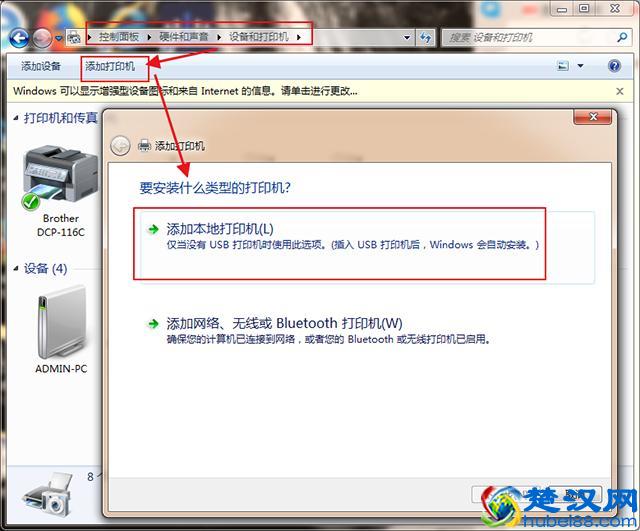打印机配置端口时出现错误 这个操作不受支持
打印机提示“配置端口时出现错误 这个操作不受支持”时,说明打印机端口设置错误,重新选择端口配置即可。
(1)点击左电脑左下方的“开始”按钮,找到“设备和打印机”,单击打开。
(2)在弹出的窗口中,找到要更改端口的打印机名称,如图显示绿色打钩的打印机,在打印机图标上右击,选择“打印机属性”,点击打开
(3)在新弹出的对话框中,点击“端口”这一选项。
(4)选择自己需要更改的端口,现在普通的打印机,一般都是是USB接口的,只需更改不同的USB接口选项即可,如果还显示操作不受支持,继续更改端口测试,直到可以打印为止即可。
扩展资料:
在给打印机配置端口之前,先把打印机的驱动程序御掉,再重新安装,确保安装的打印机驱动程序是最新版本,是匹配的。下载打印机驱动程序软件可以到打印机的官网下载即可。
重新安装完打印机驱动程序之后,再把打印机连接电脑的USB插口拔掉重新插上,再重启电脑。
重启电脑之后先进行打印机测试页,如果测试页可以打印出来,再打开一个文档打印测试一下,如果测试页可以打印,文档打印不出来,再按照打印机配置端口的步骤给打印机重新配置新的端口。

添加共享打印机时提示:无法添加指定的端口 操作无法完成。
如果在 Windows 文件夹存在第三方版本的 Wsnmp32.dll、 Ntprint.dll、 Tcpmib.dll、 Mgmtapi.dll、 Snmpapi.dll,就会出现"无法添加指定的端口"的错误,解决方法如下:
1、点击Win10系统桌面上的控制面板,然后选择控制面板里的查看类型,如图。
2、将查看类型更改为小图标,然后点击“设备和打印机”
3、在设备和打印机窗口中,选择一台你想要共享的打印机,然后在右键选择“打印机属性”。
4、点击进入对应的打印机属性对话框,点击共享选项卡。
5、在共享选项卡里将“共享这台打印机”勾选上,然后点击确定。打印机共享设置完成后,其他电脑就可以通过网络访问到这台共享打印机。
打印机状态不支持当前打印端口
打印机状态不支持当前打印端口是因为打印机设置错误。
需要准备的工具:电脑,打印机。
1、点击“开始菜单”,选择“设备和打印机”。
2、选择之前已经安装好的打印机,右键“打印机属性”。
3、在打印机属性窗口选择“端口”选项卡,点击“配置端口”。
4、在端口设置界面选择协议RAW即可。
5、在打印机属性设置窗口也可以进行添加端口、删除端口等操作。
版权声明
本文内容均来源于互联网,版权归原作者所有。
如侵犯到您的权益,请及时通知我们,我们会及时处理。